Если у вас нестабильное интернет соединение, закачка часто обрывается и возникает проблема скачивания больших файлов средствами браузера, отличное решение в таком случае — бесплатная программа Download Master. Программа имеет много настроек, и обычному пользователю они не всегда понятны. В этой статье я «пройдусь» по самым важным настройкам и объясню, как подстроить Download Master под себя.
Несколько слов об установке
Установка приложения ни чем не отличается от установки других приложений. Во время установки будет предложено установить компоненты Яндекс. Не знаю, нужны ли они вам, но я предпочитаю не интегрировать без нужды в браузер ненужные мне панели и прочие плагины. Поэтому я обычно убираю соответствующие галочки при установке.
По завершению установки, при первом запуске приложения будет предложен выбор скорости вашего Интернет соединения. Например, если у вас соединение через телефон (GPRS), выберите соответствующую опцию. Если вы подключены к вашему провайдеру по локальной сети, выберите одну из последних опций (DSL/Cable).
Ролик как пользоваться программой Такси мастер
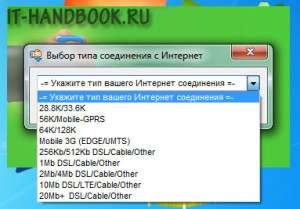
Настройка приложения
Для доступа к настройкам приложения выберите команду меню «Инструменты > Настройки…».
Первая ветка настроек «Общие». Здесь, я думаю, все понятно. Я убрал только две галочки: «Запускать при старте Windows» и «Отображать плавающее окошко (Active Visual Cart)», так как я не хочу, чтобы программа запускалась при каждом включении компьютера, а плавающее окошко мешает при полноэкранном просмотре фильмов.
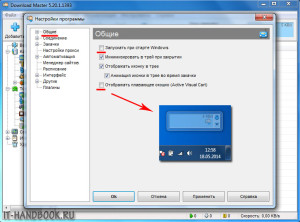
Открыв ветку «Общие» можно увидеть вложенную ветку «Интеграция». Хоть здесь и есть опции управления интеграцией в браузеры, отключить ее отсюда не получится (ниже объясню, как можно это сделать другим путем). По-сути эта ветка только отображает, в какие браузеры интегрирован Download Master.
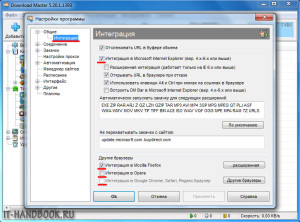
Переходим в самую важную ветку «Закачки». В принципе все настройки здесь зависят от выбора типа соединения при первом запуске приложения. Несколько слов хочу сказать о первых двух опциях из группы «Настройка закачки». Первая опция позволяет установить количество одновременных закачек. Например, если добавлено 9 закачек, то 9-я будет ожидать завершения одной из восьми запущенных.
Вторая опция позволяет указать, в сколько потоков будет качаться файл. Чем больше потоков, тем быстрее будет закачан файл. Некоторые сайты не разрешают скачивать в несколько потоков, тогда здесь стоит поставить цифру 1. Также стоит выставить один поток, если у вас медленное соединение.
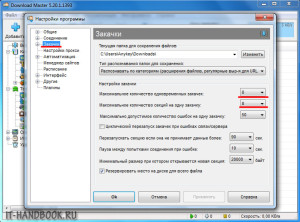
Некоторым будут полезные опции в ветке «Автоматизация». В частности здесь можно выбрать автоматическое отключение от сети интернет (например, для беспроводных модемов) и выключение компьютера. У себя я лишь отключил автоматическое обновление, так как не люблю, когда программы без разрешения обновляются.
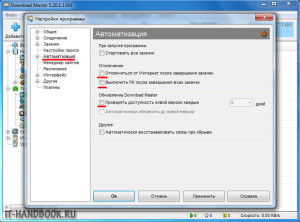
О плагинах для браузеров
Download Master интегрируется у все установленные в вашей системе браузеры. Некоторые из плагинов, которые он интегрирует, могут быть для вас полезными. Я, например, использую «Download Master Media Monitor» в Mozilla Firefox (при воспроизведении видео на YouTube или музыки на сайте ВКонтакте и Одноклассники, Download Master отображает ссылку на скачивание видео или музыки).
Но есть плагины, которые, на мой взгляд, не особо полезны. Например, как уже говорил, я не люблю панелей в своем браузере, так как они уменьшают полезную площадь отображения веб-контента сайтов. Как я уже говорил, в настройках приложения отключить плагины для браузеров не получиться. В таком случае, отключить ненужные расширения вы можете в настройках дополнений вашего любимого браузера. Для браузера Mozilla Firefox нужно зайти в «Меню > Дополнения» и нажать на кнопку «Отключить» напротив ненужных дополнений.
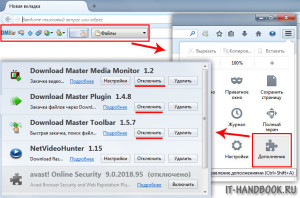
Использование приложения
Если вы решили оставить плагины Download Master в своем браузере, то для скачивания файла кликните по ссылке правой кнопкой мыши и выберите опцию «Закачать при помощи DM».
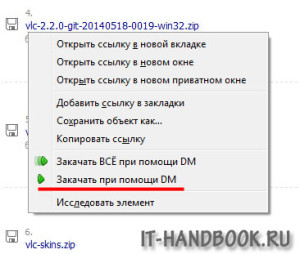
Выберите место для сохранения закачки (его можно запомнить на будущее, нажав кнопку в виде папки с канцелярской кнопкой) и нажмите кнопку «Начать закачку»:

Начнется закачка файла:

Если же вы, как я, отключили все плагины, то кликните правой кнопкой мыши по ссылке файла в браузере, выберите команду «Копировать ссылку», откройте Download Master и нажмите кнопку «Добавить Закачку».
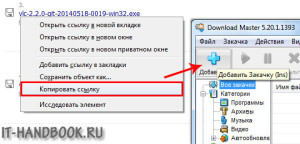
Появится диалог закачки, с уже вставленной ссылкой. Если вдруг поле ссылки будет пустым, вставьте ее вручную. Дальше, проделайте те же действия, которые описаны выше.
Оцените статью: /rating_on.png)
/rating_on.png)
/rating_on.png)
/rating_on.png)
/rating_half.png) 4,50 из 5 (голосов: 2)
4,50 из 5 (голосов: 2)
Источник: it-handbook.com
Download Master — как пользоваться этой программой


Программа Download Master — один из самых популярных менеджеров загрузок, и это неспроста. Ведь данная программа объединила в себе все лучшее — огромный набор инструментов, удобство в использовании и высокую скорость загрузки контента из Интернета. Но не каждому удается постичь это, некоторые пользователи попросту проходят мимо, не разобравшись во всех прелестях программы. В этой статье рассказано, как пользоваться Download Master, так что дочитайте статью до конца, чтобы не пропустить что-то интересное.
Настраиваем программу
А начать своеобразную инструкцию, как пользоваться программой Download Master, следует непосредственно с настройки, ведь задав все предпочитаемые параметры, вы в будущем будете получать больше удовольствия при ее использовании.
Наверняка каждый интернет-пользователь не раз сталкивался с тем, что понравившееся ему видео (фильм.
Итак, после инсталляции приложения, процесс которой, к слову, очень простой и не отличается ничем от других программ, вам необходимо войти в настройки. Там вы увидите различные разделы. Начнем по порядку — с общего.

В этом меню все просто — вам на выбор предложено задать несколько параметров:
- «Запускать при старте Windows». Программа будет добавлена в автозагрузку и при запуске операционной системы будет автоматически открываться.
- «Минимизировать в трей при закрытии». Установив отметку у этого пункта, при нажатии крестика на окне программа не будет закрываться, а будет помещаться на панель задач в трей.
- «Отображать иконку в трее». После сворачивая приложения в трей там будет отображаться его иконка.
- «Анимация иконки в трее во время закачки». При загрузки любого контента через Download Master иконка будет воспроизводить соответствующую анимацию.
Просто установите галочки на тех пунктах, которые вам необходимы.
Продуктивность работы со смартфоном на платформе Android в значительной степени зависит от скорости.
Если вы задумывались, как пользоваться Download Master в «Опере», то для начала необходимо приложение туда интегрировать, производится эта настройка именно в этом разделе. Тут вам необходимо установить галочки напротив тех браузеров, в которые Download Master будет интегрирован. Также в соответствующем поле для ввода через пробел пропишите расширения файлов (большими буквами), которые автоматически будут добавляться в Download Master при загрузке с браузера.
Откройте этот раздел и просто укажите тип и скорость вашего интернет-соединения. Также здесь вы можете установить ограничитель скорость загрузки, чтобы программа не потребляла весь трафик.
В этом разделе очень много параметров, но важен лишь один. Вы можете указать папку, в которую будут загружаться все файлы по умолчанию.
Здесь вы можете указать параметры, которые отвечают за автоматизацию работы — начало всех закачек при старте, завершение работы ПК после окончания всех загрузок, проверка обновлений программы, автоматическая установка обновлений и так далее.
Обязательно впишите учетные данные тех сайтов, которые требуют их для начала загрузки, в противном случае программа не сможет совершать скачивание.
В данном разделе вам позволено задать параметры программы на будущее, чтобы Download Master, например, самостоятельно начал загрузку какого-либо файла в назначенное время.
Здесь происходит лишь персонализация приложения, так что особого значения настройка не несет.
В этом разделе вы можете подключить дополнительные программы (плагины) к Download Master.
Вот мы и разобрались с настройками, теперь перейдем непосредственно к тому, как пользоваться Download Master.
Загрузка файлов
Теперь давайте поговорим о том, как пользоваться в программе Download Master возможностью совершать загрузку контента из интернета.
Чтобы скачать файл, вам необходимо сделать следующее:
- Нажмите в программе по кнопке «Добавить», что расположена на верхней панели.
- Откроется окно, в котором вам необходимо вставить ссылку на желаемый файл. К слову, она может быть вставлена автоматически, если в настройках вы включили опцию перехвата из буфера обмена.
- Если есть необходимость, измените путь к конечной папке в соответствующем поле для ввода.
- Нажмите кнопку «Начать закачку».

Как только вы это сделаете, запустится процесс загрузки файла. Его вы можете отслеживать в соответствующем окне. Вот вы и узнали, как в Download Master пользоваться функцией загрузки контента.
Видеоплощадка YouTube — всемирно популярный хостинг, на который ежедневно заходят миллионы людей.
Загрузка файлов через браузер
Многие пользователи могут возразить, что осуществлять загрузку файлов способом, который был описан выше, не совсем удобно, ведь каждый раз нужно копировать ссылку, входить в специальное меню и нажимать еще кучу кнопок. И это так. Именно поэтому разработчики добавили возможность совершать загрузку непосредственно из браузера, далее рассказано, как в Download Master пользоваться этой возможностью.
- Перейдите в браузере на сайт, где вам нужно загрузить какой-то файл.
- Нажмите ПКМ по загрузочной ссылке.
- Нажмите кнопку «Закачать при помощи DM».

После этого откроется окно программы где можно выбрать желаемые настройки.
Закачка видео
В Download Master можно загружать даже потоковое видео, а не файлы. Выполняется это проще простого, вам необходимо в окне «Добавить закачку» вместо ссылки на файл указать ссылку на сайт, где есть это видео. Программа также позволяет выбрать качество.

Заключение
Вот мы и разобрались с тем, как пользоваться программой Download Master. Надеемся, что данная инструкция поможет вам освоиться в приложении.

Обладатели мобильных девайсов, работающих под управлением популярной операционной системы «Андроид» расходятся во мнениях относительно ее функциональности. Одни от нее просто в восторге, другие же говорят о невероятном засорении и торможении. .

Старый добрый менеджер загрузки до сих пор является одной из наиболее необходимых программ на компьютере любого пользователя. Проблема лишь в том, что за прошедшие годы количество подобных приложений возросло многократно, так что выбрать среди них .

Описание работы специальных утилит, упрощающих работу с загрузкой файлов из интернета. Обзор программ и дополнений.

Сегодня ситуация с материалом, выложенным для загрузки в Интернете, такова, что найти и скачать фильмы, музыку, программы или игры достаточно просто. Однако отдельно стоит остановиться именно на вопросе о том, как скачать фильм с Интернета, .

Нехватка свободного места в системной памяти Android-устройств беспокоит многих владельцев смартфонов и планшетов, работающих на базе этой ОС. Естественно, у них возникает желание освободить внутреннюю память и перенести (или устанавливать в .
Хотя «Андроид-системы», устанавливаемые на смартфонах и планшетах, и считаются достаточно стабильными и в некотором роде даже «продвинутыми», на них нередко возникают проблемы: подключение к Интернету оказывается намного медленнее, чем заявляется провайдером или оператором мобильной связи. Вот тут у многих владельцев таких девайсов и возникает законный вопрос о том, как на «Андроиде» увеличить скорость Интернета?

Наверняка каждый интернет-пользователь не раз сталкивался с тем, что понравившееся ему видео (фильм или клип любимого исполнителя) есть только на специализированных сайтах. Их еще называют онлайн-кинотеатрами. И все бы хорошо, но вот с качественным интернетом в большей части регионов нашей страны дела обстоят плохо. А потому частенько возникает вопрос о том, как скачать видео с сайта

Продуктивность работы со смартфоном на платформе Android в значительной степени зависит от скорости его работы. Вначале покупки ваше устройство работало хорошо, но по мере установки различных приложений стало заметно существенное замедление работы гаджета? В этом случае незаменимым приложением станет мастер очистки Clean Master, который оптимизирует работу и избавит устройство от ненужного мусора.

Видеоплощадка YouTube — всемирно популярный хостинг, на который ежедневно заходят миллионы людей. Не удивительно, что у них периодически появляется потребность загрузить какое-нибудь видео себе на компьютер, только вот есть один нюанс — делать этого на сайте нельзя. Но не отчаивайтесь, всегда можно установить Ummy Video Downloader на компьютер и скачать понравившуюся запись через него. Не знаете, как это сделать, тогда прочтите эту статью.

Многие из нас сталкивались с проблемами загрузок с тех или иных ресурсов всемирной паутины. Дело в том, что сайты предлагают просмотреть видео непосредственно с их страниц. Но далеко не у всех есть такая возможность, и тогда на помощь приходит менеджер закачек.
Источник: autogear.ru
Как скачивать через Download Master
Можно скачать через Download Master бесплатно видео и музыку с любых сайтов, для этого нужно скачать загрузчик файлов Download Master и установить его на компьютер.
Инструкция
Перед тем как качать через Download Master фильмы нужно знать или указать в какую папку на компьютере будут скачиваться файлы.

Для этого нужно запустить программу и открыть настройки нажав в верхней панели на кнопку «Инструменты».

Перейдите на вкладку «Закачки» и там посмотреть или установить другую папку в которой будут хранится ваши закачки и не забудьте нажать кнопку «ОК».

Теперь в любом браузере на любом сайте находим кнопку (при нажатии на которую должна будет начинаться закачка). Нажимаем правой кнопкой мыши на эту кнопку и в появившемся контекстном меню выбираем «Копировать адрес ссылки» и сразу будет передана закачка в Download Master.

Теперь открываем программу и нажимаем на синий крестик который находится в верхнем левом углу программы. Откроется маленькое окошко в котором надо нажать кнопку «Начать закачку» и сразу начнётся закачка.

После того как файл закачается его можно будет сразу найти или просмотреть нажав на закачку в программе правой кнопкой мыши и выбрать соответственно открыть папку или открыть файл.
Видео
В этом видео показано как с помощью Download Master скачать с YouTube понравившееся видео.
Источник: garayev.ru